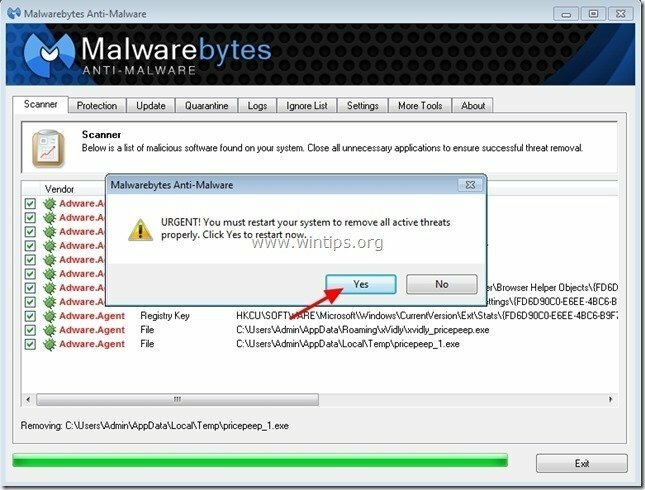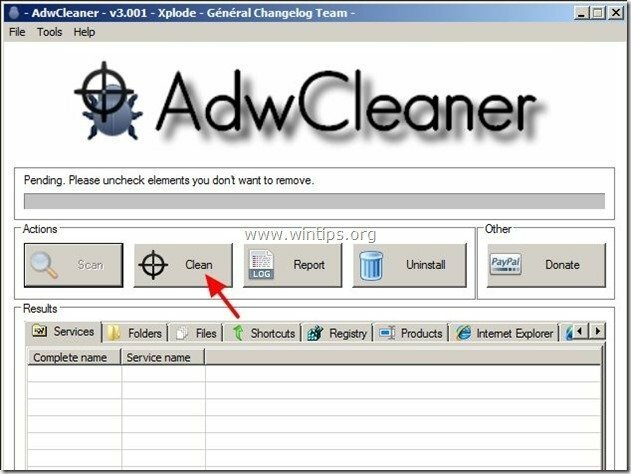Savings Explorer (o 215 aplikací) je adwarový program prohlížeče, který zobrazuje kupóny s nabídkami a reklamami, když nakupujete online. Vydavatel programu tvrdí, že při nákupu online můžete ušetřit peníze. "Průzkumník úspor” je běžně součástí jiných programů pro instalaci softwaru.
Poznámka: Při instalaci softwaru do počítače musíte být vždy opatrní.
Pokud chcete odstranit „Průzkumník úspor” adware aplikace, postupujte podle následujících kroků:
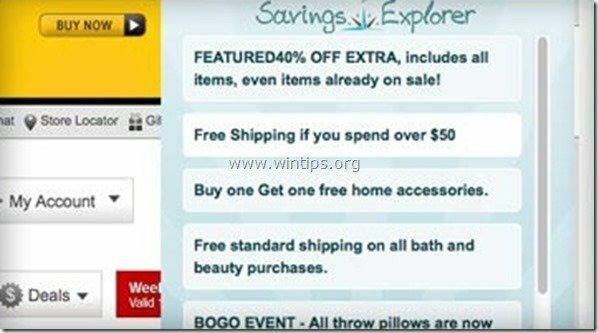
Jak odstranit "Průzkumník úsporaplikace z vašeho počítače:
Krok 1. Odinstalujte aplikace nainstalované pomocí „215 Apps“ z ovládacího panelu.
1. Chcete-li to provést, přejděte na stránku Start > Ovládací panely.
{Windows 8: Klikněte pravým tlačítkem myši na levý dolní roh a vyberte Kontrolní panel }
{Windows XP: Start > Nastavení > Kontrolní panel. }

2. Dvojitým kliknutím otevřete „Přidat nebo odebrat programy“, pokud máte Windows XP nebo
“Programy a funkce“, pokud máte Windows 8, 7 nebo Vista).

3. V seznamu programů vyhledejte a odebrat/odinstalovat tyto aplikace:
A. Průzkumník úspor (po 215 aplikacích)*
Oznámení*:Pokud nemůžete najít „Průzkumník úspor“ v seznamu programů a poté:
A. Otevřete Průzkumníka Windows a přejděte na: "C:\Program Files\Savings Explorer\".
b. Double kliknutí spustit "'Odinstalovat" aplikace z této složky.
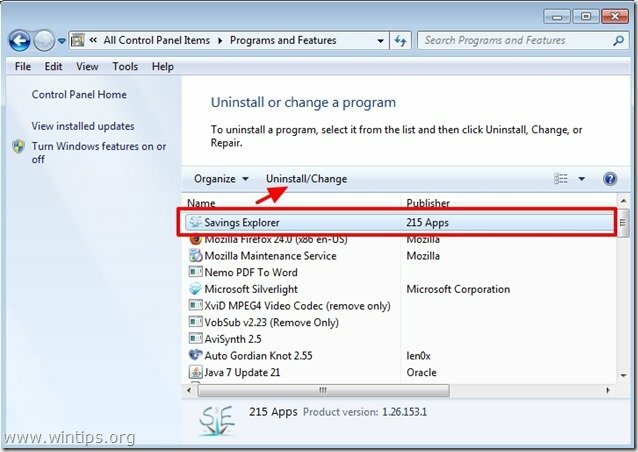
4. Normálně po odstranění "Průzkumník úspor ", měl by být váš internetový prohlížeč čistý. Abyste se ujistili, že ne"Průzkumník úspor” doplněk ve vašem prohlížeči existuje, pokračujte dalším krokem.
Krok 2. Odebrat "Průzkumník úspor” rozšíření (doplněk) z aplikace vašeho internetového prohlížeče.
internet Explorer, Google Chrome, Mozilla Firefox
internet Explorer
Jak odstranit "Průzkumník úspor” rozšíření z Internet Exploreru a obnovení nastavení prohlížeče.
1.Otevřete Internet Explorer a poté otevřete „možnosti internetu”.
Chcete-li to provést z nabídky souborů IE, vyberte „Nástroje” > “možnosti internetu”.
Oznámení*: V nejnovějších verzích IE stiskněte „Ozubené koloikona “  vpravo nahoře.
vpravo nahoře.
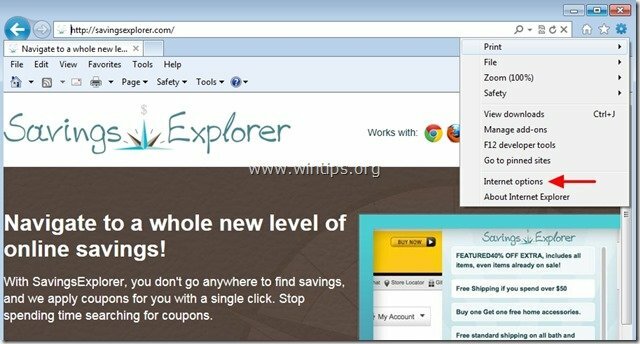
2. Na "Vyhledávání” sekce stiskněte “Nastavení" v Vyhledávání sekce. *
Oznámení*: Pokud chcete upravit nastavení vyhledávání v Internet Exploreru v hlavním okně Internet Exploreru, stačí stisknout „Ozubené koloikona “  (v pravém horním rohu) a zvolte „Spravovat doplňky” .
(v pravém horním rohu) a zvolte „Spravovat doplňky” .
![upravit nastavení-vyhledávání-na-internetu[2] upravit nastavení-vyhledávání-na-internetu[2]](/f/04781aa58d7da7731a97609823872abd.jpg)
3. Vyberte „Panely nástrojů a rozšíření“ v levém podokně a poté vyberte libovolný nežádoucí panel nástrojů nebo rozšíření, ke kterému patří Inovativní aplikace odtud a klikněte na "Zakázat"
A. Průzkumník úspor
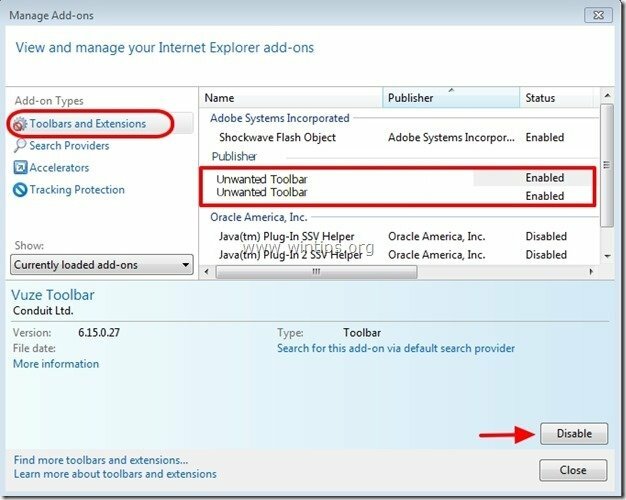
4. Restartujte Internet Explorer a pokračujte Krok 3.
Google Chrome
Jak odstranit "Průzkumník úsporrozšíření z Chrome.
1. Otevřete Google Chrome a přejděte do nabídky Chrome  a vyberte si "Nastavení".
a vyberte si "Nastavení".
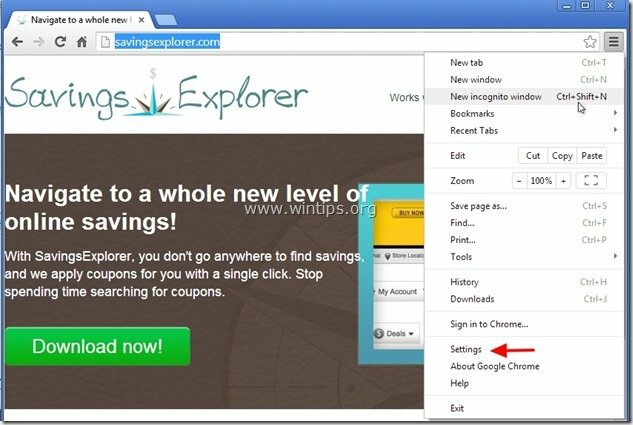
2. Vybrat "Rozšíření” z levého panelu.

3. Odstranit nechtěné"Průzkumník úspor“ rozšíření stisknutím „koše“ ikonu v tomto řádku.
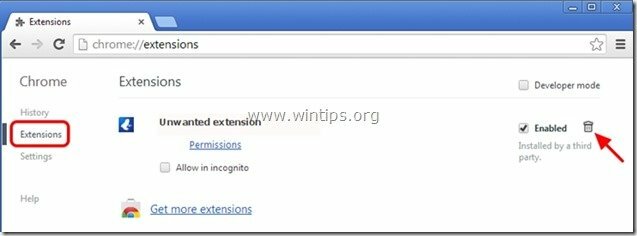
4.Restartujte Google Chrome a pokračujte Krok 3.
Mozilla Firefox
Jak odstranit"Průzkumník úspor” rozšíření z Firefoxu.
1. Klikněte na "Firefox" tlačítko nabídky v levém horním rohu okna Firefoxu a přejděte na “Doplňky”.
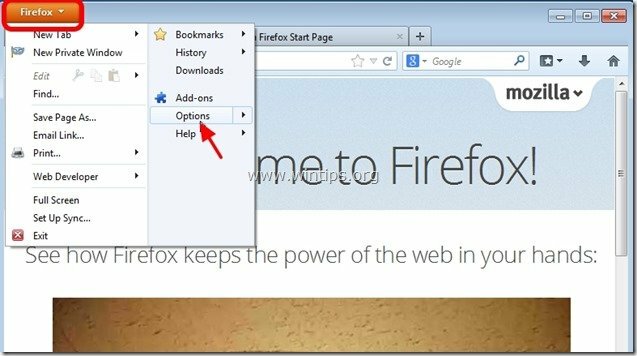
2. V "Rozšíření“ možnosti, klikněte na “Odstranit"tlačítko pro odstranění"Průzkumník úspor”přípona*.
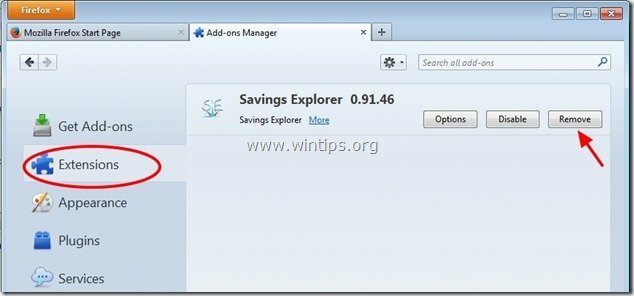
3. Zavřete všechna okna Firefoxu a restartovat Firefox.
4.Pokračujte dalším krokem.
Krok 3: Vyčistěte zbývající položky registru pomocí „AdwCleaner“.
1. Stáhnout a uložit “AdwCleaner” na plochu.
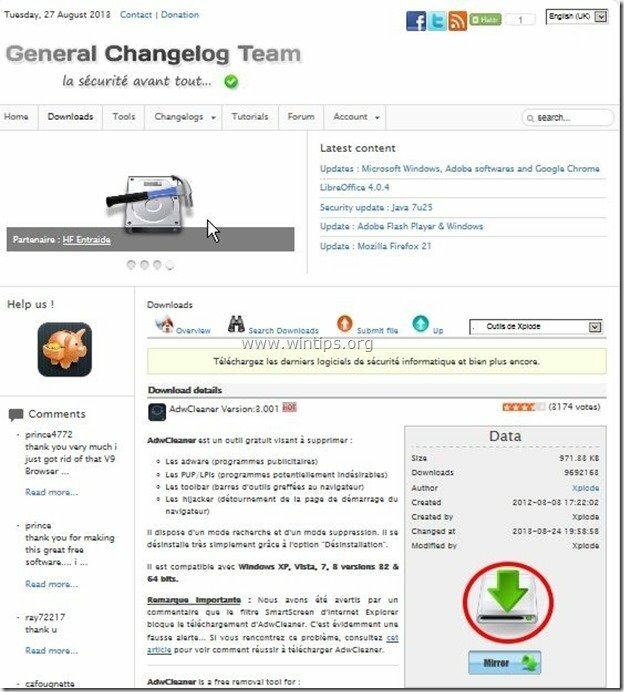
2. Ukončete všechny otevřené programy a Dvojklik otevřít "AdwCleaner" z vaší plochy.
3. Lis "Skenovat”.
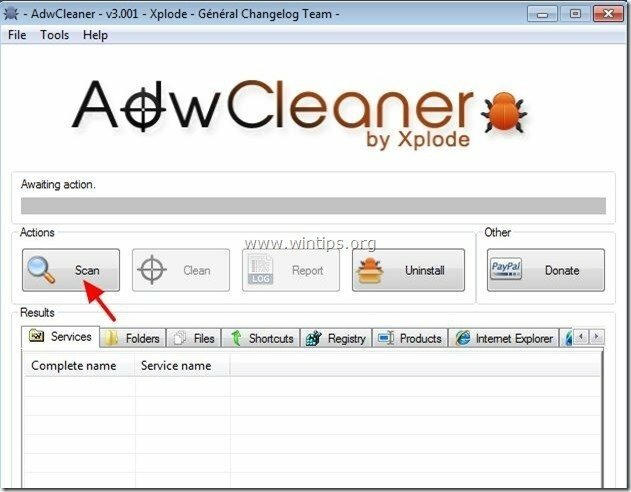
4. Po dokončení skenování stiskněte "Čistý” k odstranění všech nežádoucích škodlivých položek.
4. Lis "OK" na "AdwCleaner – informace” a stiskněte "OK" znovu restartujte počítač.

5. Když se váš počítač restartuje, zavřít "informace AdwCleaner (readme) a pokračujte dalším krokem
Krok 4 Vyčistěte svůj počítač od zbývajících škodlivých hrozeb.
Stažení a Nainstalujte jeden z nejspolehlivějších BEZPLATNÝCH antimalwarových programů současnosti k vyčištění vašeho počítače od zbývajících škodlivých hrozeb. Pokud chcete být neustále chráněni před malwarovými hrozbami, stávajícími i budoucími, doporučujeme nainstalovat Malwarebytes Anti-Malware PRO:
Ochrana Malwarebytes™
Odstraňuje spyware, adware a malware.
Začněte stahovat zdarma hned teď!
1. běh"Malwarebytes Anti-Malware" a umožnit programu, aby se v případě potřeby aktualizoval na nejnovější verzi a zákeřnou databázi.
2. Když se na obrazovce objeví hlavní okno "Malwarebytes Anti-Malware", zvolte "Proveďte rychlé skenování"možnost a poté stiskněte"Skenovat“ a nechte program prohledat váš systém, zda neobsahuje hrozby.
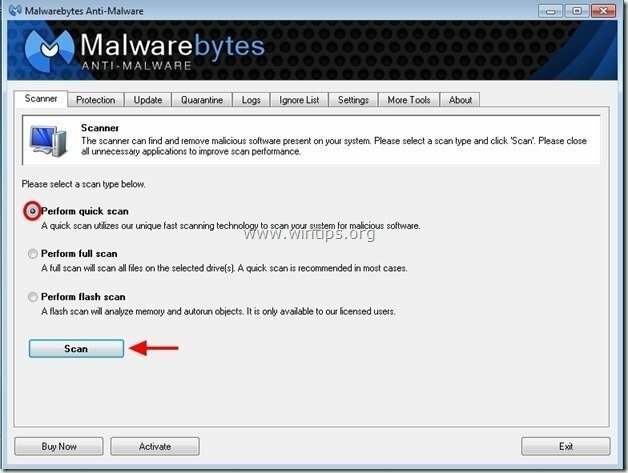
3. Po dokončení skenování stiskněte "OK" zavřete informační zprávu a poté lis a "Zobrazit výsledky" tlačítko na Pohled a odstranit nalezené škodlivé hrozby.
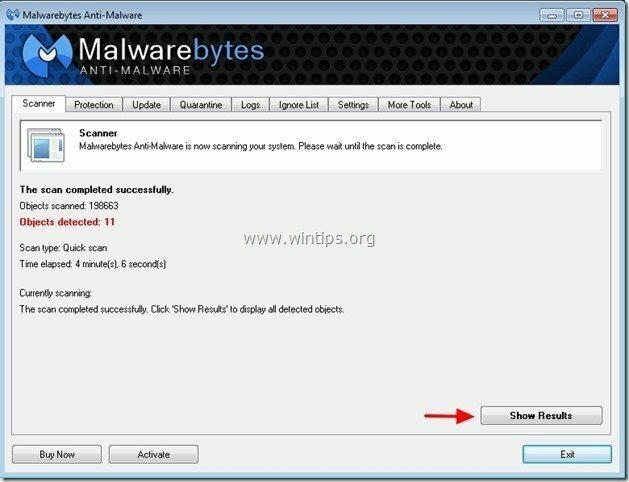 .
.
4. V okně "Zobrazit výsledky". šek - pomocí levého tlačítka myši - všechny infikované objekty a poté zvolte "Odstranit vybranéa nechte program odstranit vybrané hrozby.
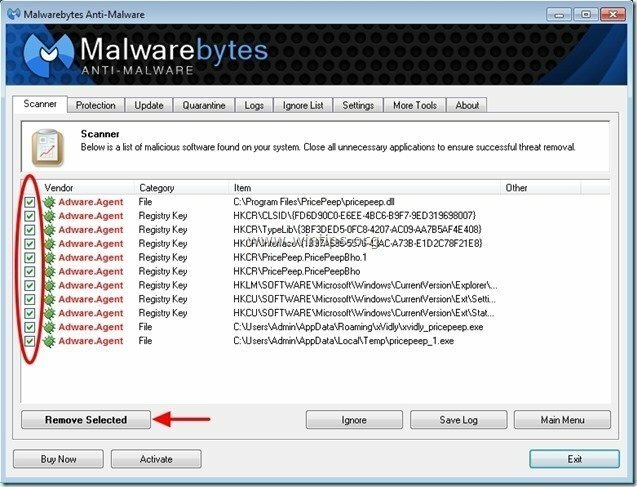
5. Po dokončení procesu odstranění infikovaných objektů, "Restartujte svůj systém, abyste správně odstranili všechny aktivní hrozby"